Web-selaimet ovat olennaisin osa Internetin maailmanuutisten, musiikin ja elokuvien, sosiaalisen median ja muiden pääsyssä. Se vaikuttaa tuottavuutemme, ja se on vakava ongelma, kun verkkoselaimessa menee vikaan, eikä se toimi ollenkaan. Tämä ongelma on yhteinen kaikille käyttäjille, eikä verkkoselaimen vianmääritys ole vaikeaa, koska vianetsintävaiheet ovat samat kaikille.
Selaimen ongelmien vianmääritys Windowsissa
Ennen kuin aloitamme tietokoneen vianmäärityksen, meidän on selvitettävä, mikä selaimessa on vialla. Vianmääritysmenetelmiä on useita, ja on parasta aloittaa perusasioista.
Korjaus 1: Tarkista Internet-yhteytesi
Yksi kätevistä toimenpiteistä selvittää, onko ongelma selaimessasi tai Internetissä, on kokeilla mitä tahansa muuta selainsovellusta ja tarkistaa, toimiiko internet. Voimme myös käyttää erilaisia laitteita, kuten matkapuhelimia tai tabletteja, ja etsiä jotain saatavilla olevista selaimista tai avata joitain verkkosovelluksia ja katsoa, toimivatko ne vai eivät.
Jos kaikki toimii samalla Internet-yhteydellä, se tarkoittaa, että ongelma on selaimessasi ja se on korjattava. Muuten kaikilla selaimilla ja laitteilla on sama ongelma, joten se on Internet-yhteysongelmasi, eikä sillä ole mitään tekemistä selaimen kanssa.
Korjaus 2: Poista selainlaajennus
Ongelma saattaa johtua selaimeesi liitetyistä laajennuksista. Poista kaikki tarpeettomat laajennukset selaimesta. Löydät helposti selaimeesi liitetyt laajennukset selaimen laajennusvaihtoehdosta.
Chrome-selaimelle
Jos käytät Chromea, napsauta kebab-valikkoa näytön oikeassa yläkulmassa ja asetukset ja napsauta laajennuksia löytääksesi käytettävissä olevat laajennukset. Poista ne yksitellen ja jatka selaimen käynnistämistä jokaisen laajennuksen poistamisen jälkeen:
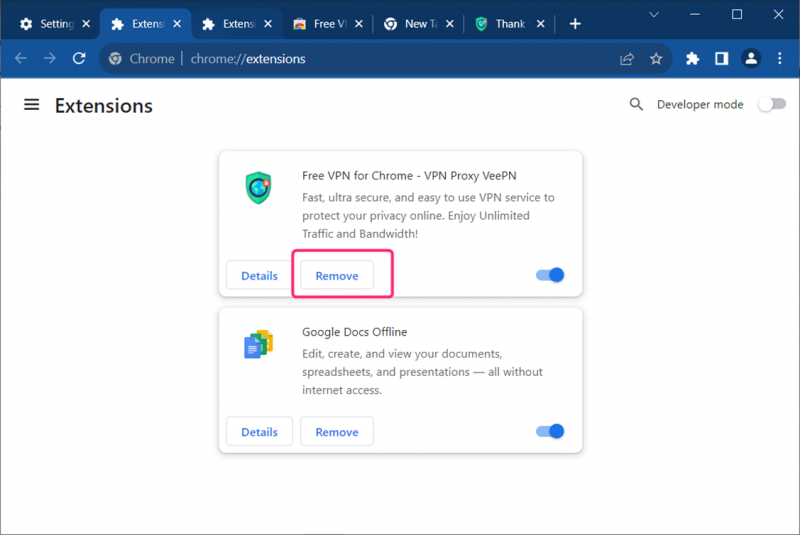
Microsoft Edgelle
Jos käytät 'Microsoft Edgeä', napsauta selaimen kebab-valikkoa ja napsauta sitten Laajennukset :
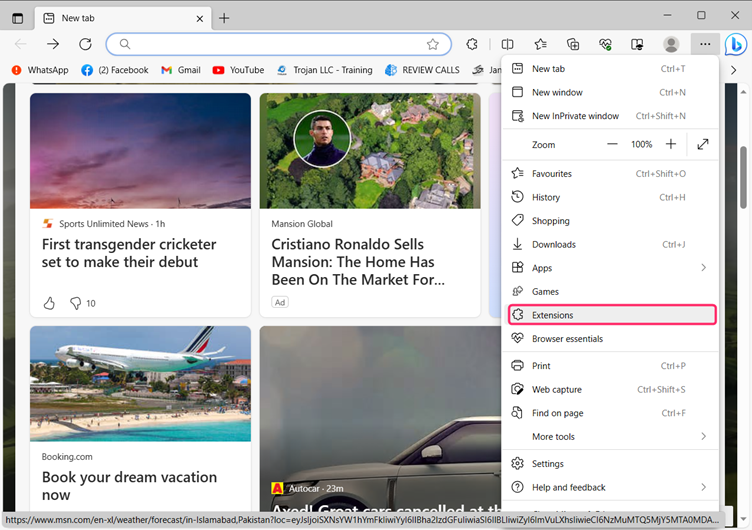
Napsauta nyt kebab-valikkoa sen laajennuksen edessä, jonka haluat poistaa, ja napsauta sitten 'Poista Microsoft Edgestä':
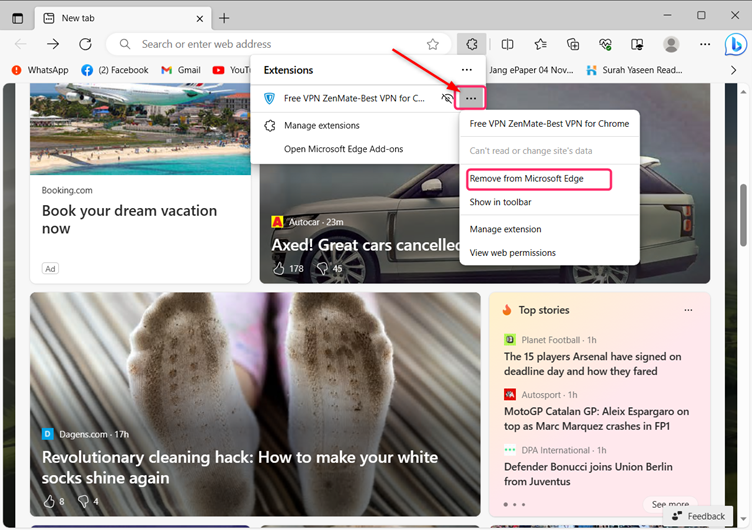
Korjaus 3: Tyhjennä välimuistit ja evästeet
Välimuistit ovat selaimen laitteellesi tallentamia tiedostoja, jotka sisältävät joitain osumia vierailemastasi verkkosivustosta. Jos taustakuva ei muutu, ei ole mitään järkeä ladata kuvaa joka kerta, kun vierailet verkkosivustolla. Näin välimuistit auttavat selainta lataamaan verkkosivuston nopeammin, mutta se voi useammin aiheuttaa selaimelle ongelmia, jos tietokannan välimuistit ovat vioittuneet.
Tämä näkyy verkkosivun vanhemmissa versioissa, ja siinä on ongelmia verkkosivuston interaktiivisten komponenttien kanssa.
Chrome-selaimelle
Vaihe 1: Napsauta selainsivun oikeassa yläkulmassa olevaa kebabvalikkoa ja siirry muihin työkaluihin ja napsauta sitten Tyhjennä selaintiedot :
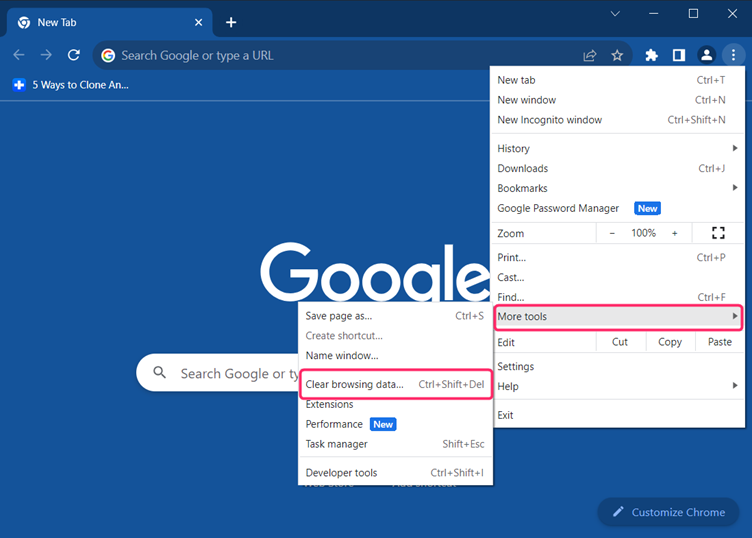
Vaihe 2: From Aikahaarukka , Klikkaa Koko ajan poistaaksesi tiedot, jotka on tallennettu selaimen asennuksen jälkeen, ja napsauta sitten Puhdas data :
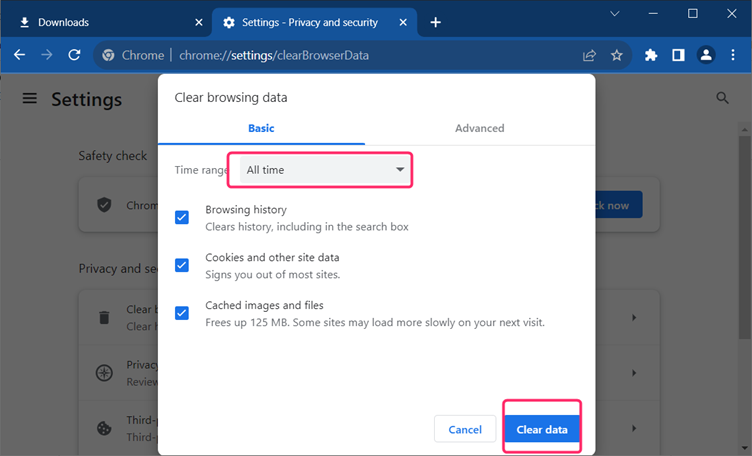
Microsoft Edgelle
Noudata alla olevia ohjeita, jos käytät Microsoft Edge -selainta sen välimuistin tyhjentämiseen:
Vaihe 1: Siirry selaimen asetuksista kohtaan Yksityisyys, haku ja palvelut :
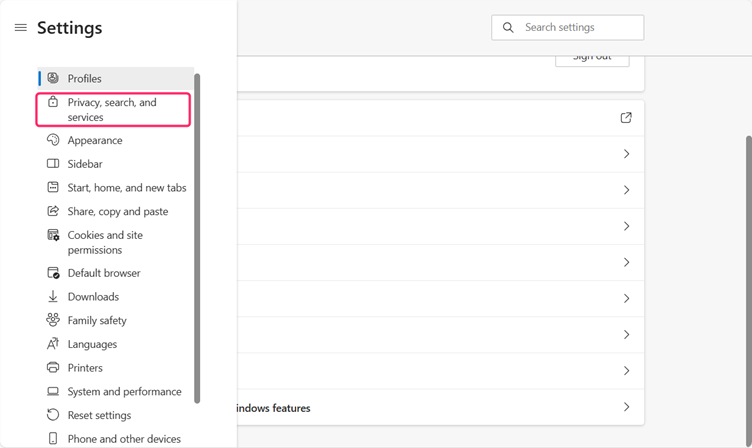
Vaihe 2: Klikkaa Valitse tyhjennettävät tiedot ja valitse sieltä kaikki vaihtoehdot sen jälkeen Koko ajan ajassa ja napsauta Tyhjennä nyt :
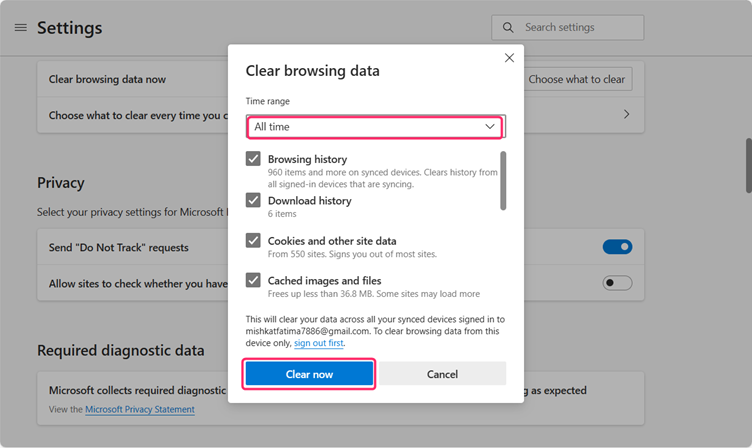
Korjaus 4: Palauta tehdasasetukset
Viimeinen korjaus, joka voisi todella auttaa, on selaimen palauttaminen oletusasetuksiin, jos se ei vieläkään toimi normaalisti. Se poistaa kaikki selaimeesi liitetyt laajennukset ja tyhjentää kaikki evästeet ja välimuistit:
Chrome-selaimelle
Jos käytät Chrome-selainta, tyhjennä välimuistit seuraavien ohjeiden mukaan.
Vaihe 1: Klikkaa Palauta asetukset selaimen asetuksista:
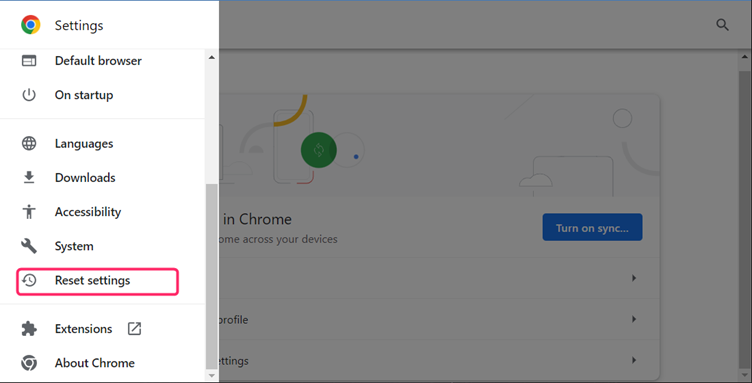
Vaihe 2: Napsauta pientä nuolenpäätä ' Palauta asetukset alkuperäisiin oletusarvoihinsa ':
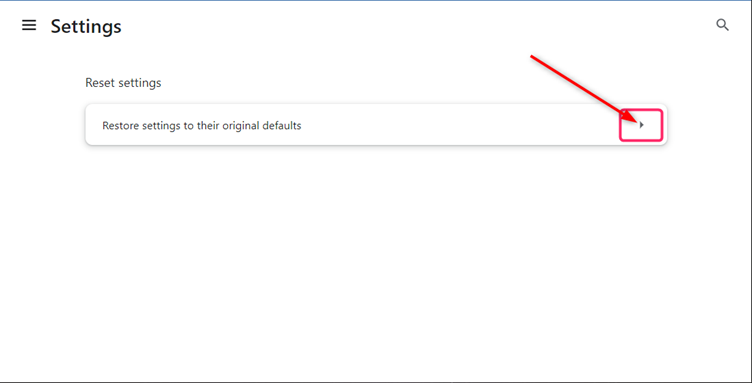
Vaihe 3: Napsauta lopuksi Palauta asetukset palauttaaksesi selaimesi tehdasasetukset:
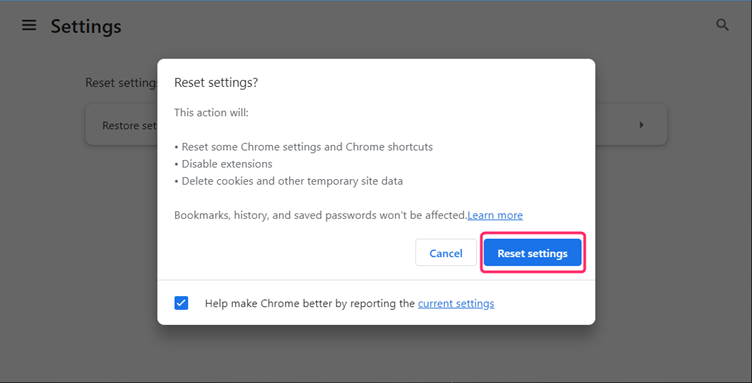
Microsoft Edgelle
Tehdaspalautus Microsoft Edgeen on sama kuin Chrome-selauksessa.
Korjaus 5: Asenna selain uudelleen
Poista selain järjestelmästä, jos sinulla on edelleen vaikeuksia toimia selaimesi normaalisti. Uudelleenasennuksen seurauksena kaikki väliaikaiset tiedostot, jotka voivat olla vioittuneet, poistetaan, ja varmista, että käytät selaimen ajan tasalla olevaa versiota. Avaa asetukset Windowsin Käynnistä-valikosta, siirry sovellukset-kohtaan ja valitse sovellukset ja ominaisuudet :
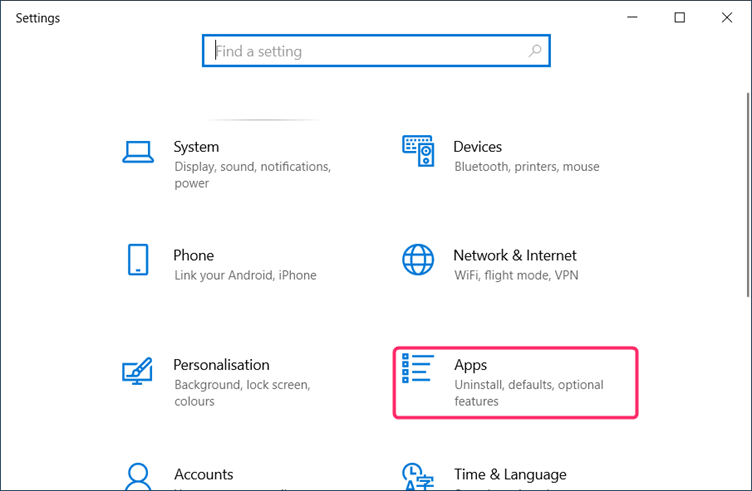
Napsauta poistettavaa selainta ja napsauta sitten Poista asennus :
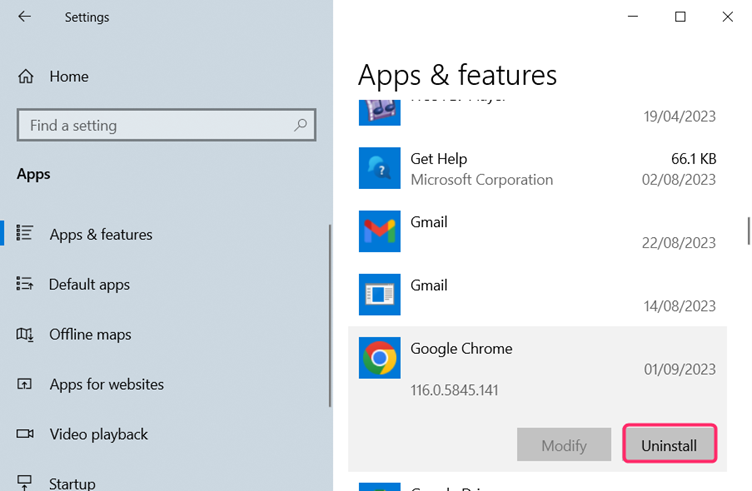
Kun olet poistanut selaimen, asenna selaimen päivitetty versio uudelleen.
Johtopäätös
Selaimen vianmääritys ei ole vaikeaa, sillä vianmääritysmenetelmät ovat melko samanlaisia kaikilla selaimilla. Aloita tarkistamalla, toimiiko Internet-yhteytesi vai ei, ja katsomalla, mitä selaimellesi tarkalleen tapahtui, ennen kuin kokeilet erilaisia vianetsintämenetelmiä.